Jak přidat vlastní šetřič obrazovky do vašeho Kobo Ebook Readeru

Pokud nejste příliš ohromeni systémem spořiče obrazovky ve Vaší čtečce Kobo Ebook, můžete ji přizpůsobit obsahu vašeho srdce. Přečtěte si, jak vám ukážeme, jak udělat malou změnu vašeho Kobo, který se otevírá o možnosti opravdu velkých změn spořiče obrazovky.
Proč to chci dělat?
Pokud jste obeznámeni s čtečkou ebooků modifikace, které jste pravděpodobně dobře obeznámeni s četnými hackami v průběhu let, které mají změnit spořič obrazovky Kindle. To je pochopitelné, protože výchozí spořiče displeje Kindle jsou trochu suché a nikoli pro každého.

V obraně čtenářů Kobo ebook se nám zdá, že si udělali opravdu krásnou práci, která implementuje standardní spořič obrazovky, který dokáže nastavte nastavení tak, aby se to stávalo) vytáhněte kryt knihy, kterou právě čtete, a zobrazte jej celou obrazovku, když se čtečka nepoužívá.
Pokud se vám líbí myšlenka uvádět knihy na vaší ebook čtečce, je to opravdu skvělé systém, který funguje bez jakéhokoli hackingu vůbec. Obrázek nahoře je o jednotce Kobo Aura s zapnutým spořičem obrazovky na obrazovce na celé obrazovce.
Pokud čtete knihu s hezkým krytem, je to pěkné řešení; pokud byste chtěli získat kreativitu a zaplnit čtečku ebook s obrázky vlastního výběru, nicméně budete muset udělat trochu vylepšení. Stejně jako Kindle můžete hackovat čtenáře ebooku Kobo, abyste přijali vhodnou velikost obrazu jako vlastní spořič obrazovky.
Co potřebuji?
Nejprve je to varování: žádná z následujících změn není schválena Kobou a všemi z nich jsou vytvořeny velmi oddaných fanoušků, kteří dělají Mobileread tak skvělé místo pro chytré tipy pro čtenáře ebook, triky a hacks.
SOUVISEJÍCÍ: Jak jailbreak vaše Kindle Paperwhite pro spořiče obrazovky, aplikace a další
Zatímco jsme nikdy neměli problém měnit Kindles, Nooks a Kobos v průběhu let pomocí domácích hacků, bylo by nám to odporné, abychom nedali najevo, že vždy existuje potenciální nebezpečí, ať už je to malé, velká hlava na místo chladného a fungujícího hacku.
Chcete-li aplikovat nejaktuálnější, od této publikace změnu spořiče obrazovky je třeba aktualizovat vaše zařízení Kobo na nejaktuálnější verze 3.15.0 Kobo OS. Screensaver hack lze použít na následující modely Kobo a vyžaduje si stáhnout příslušný soubor z fóra Kobo developer na Mobileread.com
Každá hardwarová verze má přímý odkaz na soubor a pak přímý odkaz na soubor Diskusní fórum aplikace Mobileread, kde se zobrazí, pokud chcete mít vlastní další čtení. (Poznámka: U některých odkazů na soubor se překrývá, protože některé z hacků screensaveru se vztahují na více než jednu verzi Kobo.)
Kobo Touch: Direct Link / Diskusní vlákno
Kobo Glo: Diskuse Téma
Kobo Aura: Přímý odkaz / Diskusní téma
Kobo Aura HD: Přímý odkaz / Diskusní téma
Kobo Aura H2O: je to čas, kdybyste použili hack.
Jak mohu použít Hack?
V porovnání s aplikací spořič obrazovky na Kindle, je použití čtečky kobo ebooku mnohem snazší. Nemusíte jailbreakovat vaše Kobo a pak použít spořič obrazovky hack na vrcholu útěk z vězení, můžete vložit spořič obrazovky hack přímo do firmwaru bez útěku z vězení.
Načítání Hack
K tomu připojit Kobo v počítači připojením pomocí kabelu USB. Po zobrazení výzvy "Chcete připojit svůj eReader k počítači pro správu souborů?" Stiskněte tlačítko "Připojit".
Jakmile je zařízení připojeno, přejděte na připojené úložiště a do podadresáře .kobo , jak je vidět na stránce screenshot níže. Vyjměte soubor .tgz, který jste našli v souboru .zip, který jste právě stáhli, a umístěte jej do adresáře /.kobo/
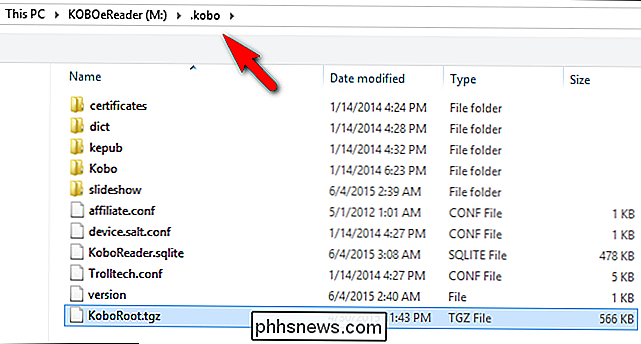
Přejmenujte extrahovaný soubor .tgz na "KoboRoot.tgz".
Použití Hack
Bezpečně vysunujte čtečku kobo ebook. Přístroj se automaticky restartuje a provede stejnou sekvenci jako při aktualizaci firmwaru (i když proces hackování spořiče obrazovky trvá méně než 30 sekund, zatímco úplná aktualizace firmwaru trvá mnohem déle).
Po restartování zařízení připojte jej zpět do počítače a uložte mobilní úložiště stejným procesem popsaným výše
Nachází se v kořenovém adresáři Kobo, uvidíte složku /.ScreenSaver/. Uvnitř této složky, v závislosti na tom, který vývojář zabalil váš spořič obrazovky hack, najdete malý sortiment souborů spořiče obrazovky. V okamžiku se vrátíme k aktuálním spořiče obrazovky, ale mezitím potřebujeme provést malou změnu nastavení Kobo. Vyjměte zařízení ještě jednou a nechte jej odpojen, abyste mohli přistupovat k nabídce nastavení v zařízení.
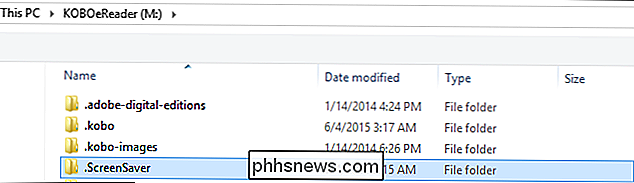
Vypnutí předvoleného spořiče obrazovky
Jak jsme uvedli výše, výchozí spořič obrazovky je obálka poslední knihy, kterou jste četli, ve velikosti přibližně 80%, se širokým bílým okrajem a textem v horní části obrazovky "Sleeping". Potřebujeme instruovat Kobo, aby přestal pokoušet se použít tento spořič obrazovky, aby se místo toho načítaly naše vlastní spořiče obrazovky.
Klepněte na tlačítko nabídky v pravém horním rohu hlavního rozhraní Kobo
Zvolte "Nastavení" "A pak" Sleep and Power ".
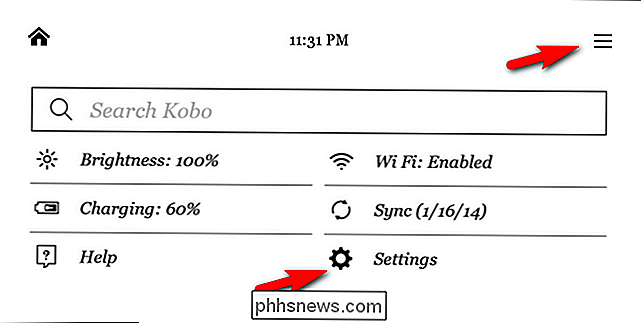
V menu Sleep and Power se podívejte na položku" Screensaver "a zrušte zaškrtnutí" Zobrazit aktuální čtení. "
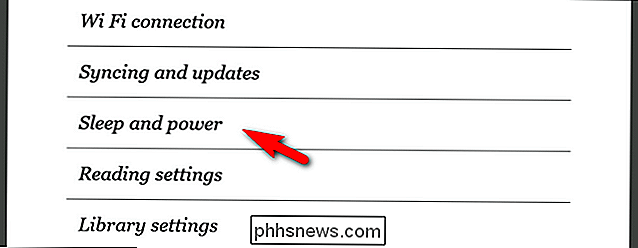
To, co se nám opravdu líbí v hackeru Kobo screensaver screensaver hacks pro jiné čtečky ebook jako Kindle) je, že můžete velmi snadno přepínat mezi existujícím systémem (zobrazením obálky poslední čtené knihy) a spořič obrazovky hack jednoduchým zkontrolováním a zrušením zaškrtnutí volby spořiče obrazovky v nabídce nastavení. Pokud se rozhodnete za týden od té doby, kdy byste se opravdu rádi vrátili k zobrazení aktuálního obálky knihy (nebo dočasně), jen zkuste a zopakujte toto pole.
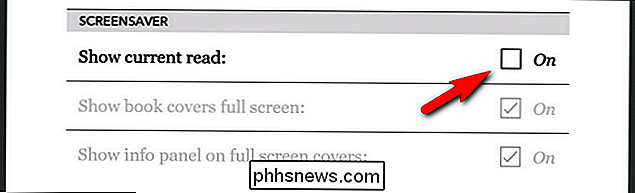
Nyní, když jsme nainstalovali hack, jste se dozvěděli, kde jsou umístěny spořiče obrazovky a my jsme se naučili, jak zapnout a vypnout hack, podívejme se na to, co dělá dobrý obrázek spořiče obrazovky a jak vytvořit vlastní.
Vytváření šetřičů šetřených na míru
A dobrý obraz screensaveru se dobře překládá do černobílé, má ostré čáry a je přesné rozlišení a pixely na palec (PPI) modelu Kobo, který používáte. Než budeme pokračovat v procesu vytváření obrazů, podívejme se na rozdělení různých rozlišení a PPI různých modelů, takže budete připraveni s správnými rozměry pro editor obrázků.
Model
| Rozlišení | Kobo Aura | 758 × 1024 |
| 212 | Kobo Touch | 600 × 800 |
| Kobo Aura HD | 1080 × 1440 | |
| 265 | Kobo Aura H20 | 1080 × 1440 |
| 265 | Pomocí těchto hodnot můžete vykreslit svůj oblíbený editor obrázků oříznutí obrázků podle přesných specifikací vašeho zařízení. Chcete-li vytvořit obrázek spořiče obrazovky pro zařízení Kobo Aura HD nebo Aura H20 (které mají stejné rozlišení a PPI), vytvořte si obraz o šířce 1080 pixelů, výšce 1440 pixelů as rozlišením 265 pixelů na palec . Podívejme se na to, co vypadá ve Photoshopu, ale můžete přizpůsobit kroky vybranému editoru obrázků. | Kromě šířky, výšky a rozlišování si také všimnete, že jsme nastavili barevný režim na "Stupně šedi" a "16 bitů". Neexistuje žádný smysl, včetně barevných dat, které nelze zobrazit, takže bychom měli mít dokonce jemné zubní kontrolu nad tím, co vypadá v odstínech šedi předtím, než je převezmeme do zařízení. |
| Vložit obrázek, změnit velikost a ořezat aby se vešly na plátno, které máte, a uložte jej jako soubor .png. Ujistěte se, že jméno souboru je jednoduché bez rozestupů nebo zvláštních znaků (např. KoboScreensaver001.png). | Po uložení spořiče obrazovky (nebo několika) je jednoduše zkopírujte do složky /.ScreenSavers/ v kořenovém adresáři zařízení Kobo. | Při příštím uvedení zařízení do režimu spánku budete zacházet s vaším vlastním obrázkem spořiče obrazovky. |
Máte dotaz ohledně ebooků nebo čtečky elektronických knih, na kterých se vám líbí? Napište nám e-mail na adresu a budeme se snažit, abychom odpověděli.
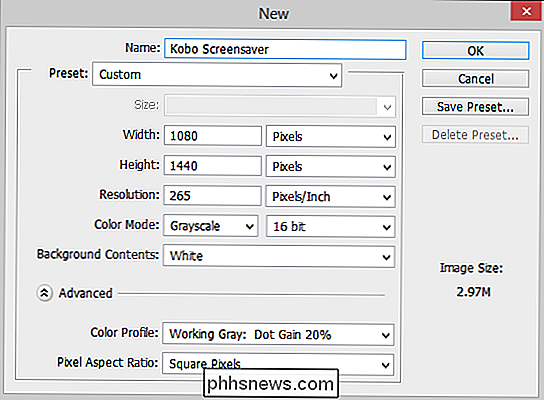

Změna počítače a uživatelského jména, obrazu a hesla v systémech Windows 7, 8, 10
Pokud sami neinstalujete počítač, výchozí názvy pro váš počítač a uživatelský účet nejsou obvykle to, co budete chtít udržovat dlouhodobě. Také získáte výchozí obrázek z Windows a můžete mít nebo nemusíte nastavit heslo.Ať je tomu tak, jsou chvíle, kdy potřebujete změnit název účtu, název počítače, obrázek účtu nebo heslo počítače. V tomto článku vám ukážeme, jak dokončit vš

Postup obnovení výchozího nastavení pásu karet v aplikaci Office 2013
Aplikace sady Microsoft Office umožňují přizpůsobit pásku karet přidáním příkazů k výchozím kartám na pásu karet a vytvořením vlastních vlastních karet, stejně jako přizpůsobení panelu nástrojů Rychlý přístup. Chcete-li však obnovit výchozí nastavení pásky, POZNÁMKA: Obnovení všech úprav pásu karet také obnoví veškerá přizpůsobení panelu nástrojů rychlého přístupu.



